Contents
 Nonostante i progressi compiuti nel backup su disco su larga scala e nelle strategie di backup su cloud, il software di backup su nastro magnetico rimane un componente importante di molte architetture di protezione dei dati. Il nastro offre vantaggi difficilmente sostituibili con qualsiasi altra tecnologia. Fattori come la velocità di scrittura dei dati, la portabilità, l’affidabilità, la facilità di archiviazione e la densità dei dati contribuiscono alla continua popolarità dei nastri. Bacula Enterprise supporta librerie a nastro di tutti i fornitori, dimensioni e tipi, oltre al backup su cloud e su disco, offrendo al cliente una flessibilità totale nei supporti di archiviazione. Questo how-to descriverà alcune delle fasi di impostazione di base e le note di configurazione per l’utilizzo della soluzione software di backup su nastro per la maggior parte delle librerie di Bacula Enterprise.
Nonostante i progressi compiuti nel backup su disco su larga scala e nelle strategie di backup su cloud, il software di backup su nastro magnetico rimane un componente importante di molte architetture di protezione dei dati. Il nastro offre vantaggi difficilmente sostituibili con qualsiasi altra tecnologia. Fattori come la velocità di scrittura dei dati, la portabilità, l’affidabilità, la facilità di archiviazione e la densità dei dati contribuiscono alla continua popolarità dei nastri. Bacula Enterprise supporta librerie a nastro di tutti i fornitori, dimensioni e tipi, oltre al backup su cloud e su disco, offrendo al cliente una flessibilità totale nei supporti di archiviazione. Questo how-to descriverà alcune delle fasi di impostazione di base e le note di configurazione per l’utilizzo della soluzione software di backup su nastro per la maggior parte delle librerie di Bacula Enterprise.
Ma prima c’è un argomento che vale la pena esplorare: le ragioni per scegliere il nastro rispetto ad altri tipi di archiviazione, come i dischi. Poi esamineremo alcuni vantaggi e sfide principali di dischi e nastri.
I dischi sono un mezzo di archiviazione ben noto, che richiede poca o nessuna manutenzione e la cui scalabilità è abbastanza buona in generale. Uno dei loro principali vantaggi è il tempo di ripristino, che consente di accedere più facilmente a file specifici del suo backup. Vi sono anche tutti i vantaggi della deduplicazione, che consiste essenzialmente nell’eliminazione di tutti i dati duplicati a un livello estremamente granulare, per cui i suoi backup occupano in genere molto meno spazio di archiviazione.
L’archiviazione su nastro e altri tipi di archiviazione
Tuttavia, ci sono alcune limitazioni quando si tratta di utilizzare i dischi per l’archiviazione dei dati. Ad esempio, i dati conservati su dischi possono essere più suscettibili di sovrascrittura o cancellazione accidentale e possono diventare un bersaglio di virus informatici specifici. I dischi possono anche essere relativamente costosi quando si tratta di manutenzione, poiché sono sempre “in funzione” e possono surriscaldarsi, il che significa che è necessario un mezzo di raffreddamento e di alimentazione per far funzionare correttamente l’intero sistema. Allo stesso tempo, alcune persone potrebbero pensare che affidarsi ai backup nel cloud risolva questi problemi – ma i sistemi di archiviazione nel cloud spesso utilizzano letteralmente gli stessi tipi di dischi di tutti gli altri, limitandosi a fornirle l’accesso. Ciò significa che la maggior parte di questi problemi rimane.
Naturalmente, l’archiviazione in-the-cloud come obiettivo di backup ha i suoi vantaggi, ed è possibile separare quattro vantaggi principali che il solo backup in-the-cloud può fornire:
- Convenienza, poiché i backup nel cloud possono essere accessibili da qualsiasi luogo che disponga di una connessione internet, rendendo molto più facile per il reparto IT monitorare e gestire tutti i tipi di operazioni di backup e ripristino.
- La sicurezza è anch’essa un punto di interesse in termini di backup in cloud, poiché l’esistenza di backup in cloud consente ai suoi utenti di evitare tutti i tipi di restrizioni di viaggio, compresi gli ordini di chiusura, e molti altri.
- Facilità d’uso: i backup in cloud sono spesso facili da configurare e da utilizzare rispetto ad altre opzioni, ed è persino possibile automatizzare la maggior parte del processo di backup, rendendo più facile per il reparto IT il monitoraggio di tutto.
- Le funzionalità di snapshot sono molto convenienti anche in questo caso, poiché il backup in cloud nel suo complesso rende molto più facile generare e archiviare snapshot per vari scopi.
Poi c’è il nastro, che è relativamente vecchio come sistema di archiviazione, ma è ancora abbastanza affidabile da essere considerato un’alternativa di archiviazione adeguata. Uno dei maggiori vantaggi del nastro è la sua capacità: lo standard LTO-8 consente di ottenere fino a 30 TB di dati per singola unità nastro (e il futuro standard LTO-12 promette di raggiungere una capacità complessiva fino a 480 TB per nastro).
LTO – Linear Tape Open è un formato di tecnologia di archiviazione su nastro che è considerato uno dei più popolari nel mercato dei nastri. Ha la maggiore capacità di archiviazione potenziale rispetto ad altri formati, nonché una capacità compressa ancora maggiore. Il backup su nastro LTO è forse la migliore tecnologia di nastro in formato aperto in circolazione, quando si tratta di archiviare una varietà di contenuti diversi.
L’attuale generazione LTO è LTO-9, rilasciata nel settembre 2021 e che offre fino a 18 Terabyte di capacità di dati grezzi, con una capacità compressa ancora più elevata, fino a 45 Terabyte. Nel prossimo futuro sono previste altre tre generazioni, con la prospettiva di arrivare a 144 Terabyte di dati grezzi e 360 Terabyte di dati compressi nell’LTO-12.
La capacità di archiviazione non è però l’unico parametro che cambia e migliora con ogni generazione di LTO: non mancano le funzionalità aggiuntive, come le funzionalità WORM, aggiunte da LTO-3, le funzionalità di crittografia, da LTO-4, le funzionalità LTFS, da LTO-5, nonché il numero di partizioni (da 1 in LTO-1 a 4 da LTO-6).
Tuttavia, questo non significa che LTO sia l’unica opzione reale. Esistono almeno altri quattro formati di nastro che presentano vantaggi e limiti propri. Ad esempio, c’è AIT – Advanced Intelligent Tape, un formato di archiviazione dati sviluppato dal gigante tecnologico Sony. Anche questo formato è di uso generale, proprio come l’LTO, ma offre parametri di archiviazione leggermente diversi: l’AIT gen 5 ha una velocità di trasferimento dati di 24 MB al secondo e può conservare fino a 400 Gigabyte di dati.
Parlando di uso generale, esiste anche un formato di nastro realizzato specificamente per i backup dei personal computer – QIC, o Quarter Inch Cartridge. Si tratta di un formato di nastro magnetico con una capacità possibile fino a 25 Gigabyte. Sul tema delle tecnologie di archiviazione su nastro per scopi specifici, possiamo anche citare il DAT – Digital Audio Tape, che è un supporto di archiviazione su nastro destinato principalmente all’archiviazione audio. Il DAT può avere fino a 80 Gigabyte di capacità di archiviazione su un nastro che può essere lungo da 60 a 180 metri.
L’ultimo, ma non il meno importante, partecipante di questo elenco è un altro formato di archiviazione su nastro relativamente popolare: il DLT, o nastro lineare digitale. Si tratta probabilmente del secondo formato di nastro più diffuso sul mercato dopo il backup su nastro LTO, e offre dati scritti in 208 o 128 tracce lineari. La sua capacità di archiviazione è fino a 70 Gigabyte per unità, con la versione più recente SuperDLT che supporta fino a 300 Gigabyte di capacità di archiviazione.
Anche il prezzo di un backup su nastro è un punto chiave. Il nastro è considerato una delle scelte di archiviazione più economiche quando si tratta di archiviazione di dati a lungo termine. Viene utilizzato anche in alcuni servizi cloud, e la conservazione fuori sede del nastro in generale permette ai dati di sfuggire alle conseguenze di un disastro naturale o di un altro tipo di evento che potrebbe danneggiare i suoi dati in loco.
Anche la complessità è un aspetto che può essere rilevante per i backup su nastro: l’intero processo può talvolta richiedere una sorveglianza costante, una pianificazione approfondita dell’intero processo, nonché l’utilizzo di uno schema chiamato rotazione dei backup.
In alcuni casi, potrebbe essere necessaria una nuova cartuccia a nastro per ogni ciclo di backup. È anche possibile riutilizzare le cartucce a nastro dei backup precedenti, il che rende l’approccio molto più economico nel suo complesso. In generale, è possibile distinguere tre schemi principali di rotazione dei backup nei backup su nastro:
- Schema GFS. L’opzione più affidabile delle tre, lo schema Nonno-Padre-Figlio è anche lo schema di rotazione dei backup più popolare in circolazione. Si basa sulla conservazione di più livelli di backup, da quelli giornalieri a quelli settimanali e mensili. Un problema potenziale di questo approccio è che probabilmente è il meno efficace dal punto di vista dei costi, in quanto richiede un maggior numero di nastri per essere eseguito correttamente – e quindi genera un costo di manutenzione più elevato per l’azienda in questione.
- Tower of Hanoi. Uno schema di rotazione dei backup che agisce come una sorta di via di mezzo tra quelli più costosi e quelli più convenienti, Tower of Hanoi dà il meglio di sé quando lavora con aziende di piccole o medie dimensioni con volumi di dati relativamente ridotti. Sebbene costi meno dello schema GFS, è anche piuttosto complicato nella sua implementazione, creando un’elevata possibilità di errore durante la sostituzione delle cartucce a nastro. Inoltre, questo schema di rotazione richiede un backup completo per ciascuna delle sue sessioni, rendendo l’intero processo piuttosto lungo e ad alta intensità di storage.
- Schema a cinque nastri. L’opzione più economica delle tre, lo schema di rotazione a cinque nastri è il migliore quando viene utilizzato per le aziende più piccole che non hanno l’esigenza di archiviare informazioni obsolete. Funziona secondo il principio relativamente semplice di riutilizzare le cartucce a nastro ogni settimana, conservando una cartuccia a nastro per ogni giorno lavorativo della settimana. Vale la pena notare che, affinché questo schema di rotazione funzioni, il volume di dati giornaliero dell’azienda non deve superare la capacità di una singola cartuccia a nastro.
Le condizioni di manutenzione adeguate permetteranno al nastro di rimanere sano per molto tempo, senza danneggiare i dati in questione. La durata di vita generale del nastro è considerata di circa 30 anni. C’è anche la natura dei backup su nastro – non sono “collegati”, non appena il backup è terminato – il dispositivo stesso va offline, e questo salva i dati all’interno da potenziali cyberattacchi e simili.
Sfortunatamente, il nastro non è perfetto: richiede condizioni specifiche per evitare il deterioramento dei dati, i tempi di ripristino generale sono molto più lunghi rispetto alla maggior parte delle alternative, a causa della necessità di portare fisicamente il nastro in questione nell’ambiente di lavoro, e la navigazione all’interno dei dati ha più limitazioni rispetto al disco. Anche con gli sviluppi più recenti, come i file system lineari su nastro (LTFS), la velocità di ricerca non è ancora vicina a quella del disco.
Il nastro è anche soggetto a una serie di problemi, tra cui supporti errati, backup non validi e così via. Ad esempio, l’utilizzo di un supporto a nastro non preparato o non riconosciuto è un errore sorprendentemente comune in questo campo – anche se il software di backup su nastro dovrebbe essere in grado di avvisare l’utente se riesce a individuare una o più cartucce di questo tipo. Tutto questo è possibile grazie a un codice a barre unico che ogni cartuccia di nastro possiede.
Anche i backup non validi sono un fattore importante quando si tratta di errori comuni di backup su nastro. Il rischio di creare un backup errato o non valido senza saperlo è sempre presente, ed è per questo che è così importante eseguire controlli regolari degli errori, oltre a un regolare processo di verifica dei backup, regolari ripristini di prova e un regolare backup completo (almeno una volta al mese) – tutto questo per minimizzare il danno potenziale della perdita di alcuni, se non di tutti, i suoi dati primari.
A proposito di test, il test del backup su nastro nel suo complesso è impopolare: circa il 34% delle aziende non ha testato i propri backup su nastro, e circa il 77% di quelle che hanno testato i propri backup ha riscontrato una sorta di problemi legati al backup su nastro (fonte).
Nonostante le sue limitazioni, il nastro è ancora considerato uno dei tipi di archiviazione più convenienti quando si tratta di archiviare i dati a lungo termine – e a questo proposito, il nastro prevale sulla maggior parte delle alternative.
Backup su nastro: idee sbagliate e vantaggi
Bacula Enterprise Storage Daemon è il componente che gestisce le letture e le scritture sui vari dispositivi di archiviazione supportati da Bacula. Il backup su nastro è gestito in parte da strumenti nativi di Linux e pertanto i dispositivi supportati seguono in gran parte il supporto del kernel Linux. Per sapere se una libreria o un’unità a nastro specifica è supportata o meno da Bacula Enterprise, il supporto di Bacula Systems può rispondere alla domanda. Tuttavia, la maggior parte delle librerie a nastro e delle unità disponibili in commercio che sono supportate dal kernel Linux sono supportate da Bacula.
Ci sono alcune idee sbagliate comuni sul nastro. Ne illustreremo alcune tra le più diffuse:
Il backup su nastro è morto. L’unica cosa che è morta del nastro come mezzo di backup sono gli sforzi di marketing! Molte aziende utilizzano ancora il nastro nei loro sistemi di backup. La mancanza di comprensione generale della tecnologia alla base del nastro come tipo di archiviazione impedisce alle persone di rendersi conto dei possibili vantaggi dell’utilizzo del nastro come supporto di archiviazione di backup. Una parte della colpa può essere attribuita ai venditori di nastri, che fanno poco per educare contro le voci negative e le idee sbagliate.
Il nastro come supporto di archiviazione può essere sostituito. Ci sono vantaggi specifici del nastro che spesso nessun altro tipo di archiviazione può eguagliare con la stessa facilità. L’alta capacità è uno di questi: conservare grandi quantità di dati su nastro è notevolmente più economico che utilizzare qualsiasi altro supporto. Per motivi di conformità, molte aziende preferiscono il nastro al cloud, per conservare i loro dati intatti e allo stesso tempo fuori sede. Inoltre, le capacità offline del nastro gli consentono di eludere naturalmente la maggior parte delle minacce informatiche dell’era moderna. Inoltre, richiedono meno energia e generano meno calore rispetto ad altri tipi di archiviazione come i dischi.
Il nastro è inefficace come sistema di archiviazione. È vero che il nastro ha i suoi limiti, ma è perfetto per l’archiviazione dei dati fuori sede e svolge molto bene il suo ruolo nella conservazione dei dati a lungo termine. Esiste una strategia ben nota per quanto riguarda i backup, chiamata regola del 3-2-1: si tratta di mantenere tre copie diverse dei suoi dati, conservate in almeno due tipi diversi di archiviazione e almeno una copia deve essere conservata fuori sede – e i backup su nastro sono un mezzo perfetto per partecipare a questa strategia, in quanto le sue capacità di archiviazione sono enormi e, se utilizzate come archiviazione offline, lo rendono quasi impenetrabile dalle moderne minacce informatiche.
Il nastro come tecnologia di archiviazione dei dati è vecchio e superato. Vale la pena ricordare che il nastro è fondamentalmente l’unico supporto di archiviazione che è rimasto stabile da quando è stato creato, con aumenti o cali di popolarità molto minori, come le esperienze di archiviazione su disco o su cloud.
Non c’è futuro per i backup su nastro. A causa della reputazione del nastro come tipo di archiviazione “morta”, molte persone pensano che non si stia evolvendo e che non abbia un futuro in generale. Non è vero: oltre l’80% delle aziende moderne di diverse dimensioni utilizza il backup su nastro come uno dei mezzi di archiviazione dei dati. Inoltre, gli ultimi anni dimostrano l’aumento di questa tecnologia in generale, e i produttori di nastri stanno facendo del loro meglio per migliorare il nastro come supporto di archiviazione in generale, includendo non solo la capacità, ma anche la crittografia dei dati all’interno del nastro, la partizione dei dati per ridurre la complessità complessiva del backup e altre tecnologie di ottimizzazione.
Alcuni potrebbero chiedersi quali siano le ragioni per utilizzare il nastro in generale, quando sembra che molti si stiano allontanando dallo storage fisico per passare al cloud. Le ragioni sono diverse:
- Durevolezza – come già detto, con una cura adeguata il nastro è in grado di archiviare i dati per circa 30 anni, che è una quantità di tempo significativa in generale, e tutto questo senza alcuna manutenzione regolare. Ciò fa vergognare la maggior parte degli HDD, degli SSD e di altri supporti di archiviazione.
- Sicurezza – i moderni formati di nastro come LTO-Ultrium offrono la crittografia dei dati su nastro per garantire la conformità a tutti i tipi di leggi e standard in materia di sicurezza dei dati. Sapere dove viene archiviato fisicamente il backup su nastro è considerato un vantaggio importante anche per quanto riguarda i requisiti di controllo fisico sui dati aziendali.
- Portabilità – nonostante la sua capacità in generale, il nastro è generalmente abbastanza facile da conservare, soprattutto se paragonato ai sistemi cloud o ai dischi rigidi di qualsiasi tipo.
- Prezzi di conversione – alcune aziende di vecchia data non dispongono dei fondi necessari per eseguire la migrazione verso un altro supporto di archiviazione dati o per includerne un altro accanto al nastro. Le conversioni complete dell’archiviazione dei dati richiedono in genere un’incredibile quantità di lavoro e di fondi, a cui si aggiunge tutto il lavoro relativo ai cambiamenti di politica – e sarà un motivo sufficiente per le aziende per continuare a utilizzare il nastro nonostante tutto.
- Compliance – alcune organizzazioni trovano più facile utilizzare il nastro come modo per soddisfare le leggi e gli obblighi di compliance, ad esempio alcune banche e istituzioni legali.
Fornitori di software di backup su nastro
Il backup su nastro è supportato da un gran numero di fornitori di software di backup di terze parti, anche se non è evidente a prima vista. Nell’elenco che segue, può vedere 8 diversi esempi di fornitori di software di backup che possono lavorare con operazioni di backup e ripristino su nastro:
Commvault
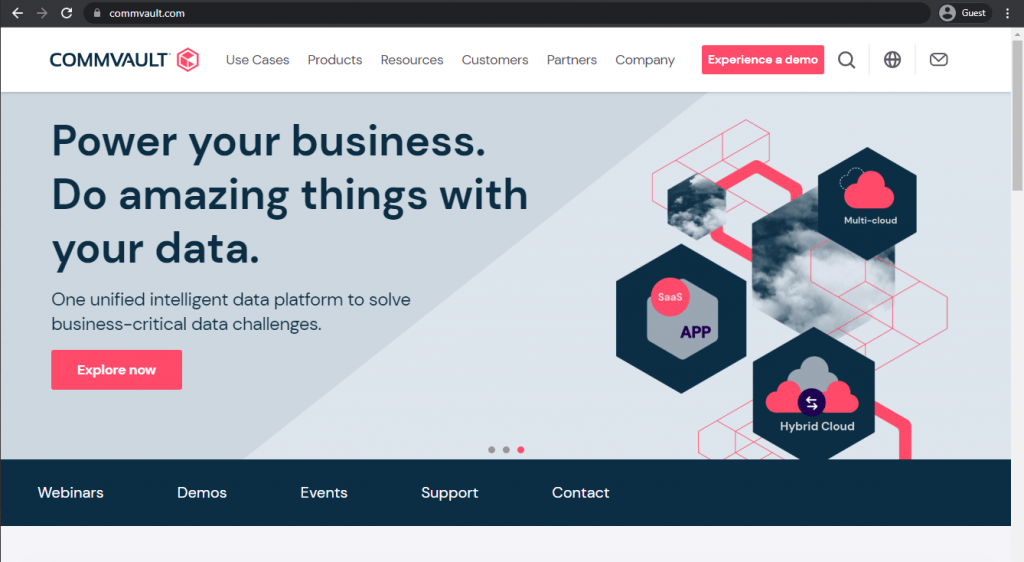
Una soluzione di backup piuttosto popolare che supporta anche il backup su nastro – comprese operazioni come la scoperta del nastro, il caricamento/scaricamento del nastro, l’eliminazione del nastro e così via. Inoltre, due funzioni proprie di Commvault possono essere applicate al backup su nastro. C’è l’Export Media – la possibilità di rimuovere fisicamente i supporti dall’archiviazione su nastro, e c’è anche il Vault Tracker – la possibilità di gestire i supporti archiviati in sedi esterne (che è il caso d’uso principale per i backup su nastro in generale).
Arcserve
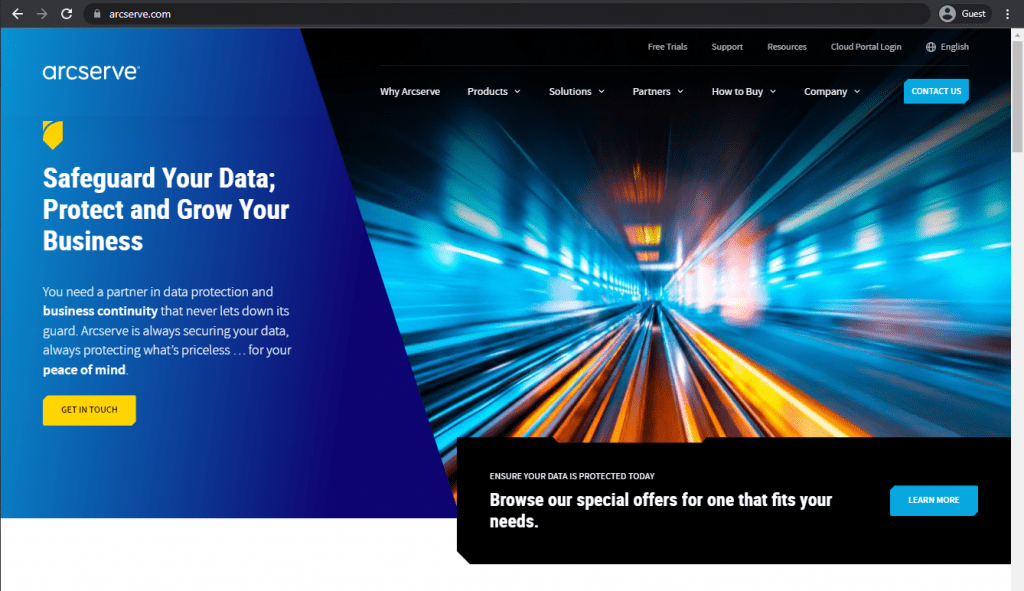
Arcserve è una soluzione di protezione dei dati che offre ai suoi clienti diversi piani, ognuno dei quali è più adatto a un pubblico specifico. Le sue funzionalità di soluzione di backup su nastro sono più adatte ai data center, offrendo molteplici funzioni diverse per contrastare alcuni dei problemi comuni del nastro. Per questo motivo, Arcserve offre un reporting centralizzato (SRM), un ripristino granulare per più istanze diverse, funzionalità di ripristino intelligente e soddisfa anche i requisiti di varie tattiche specifiche per il backup, come D2D2T, D2D2C, VTL, ecc.
Veeam
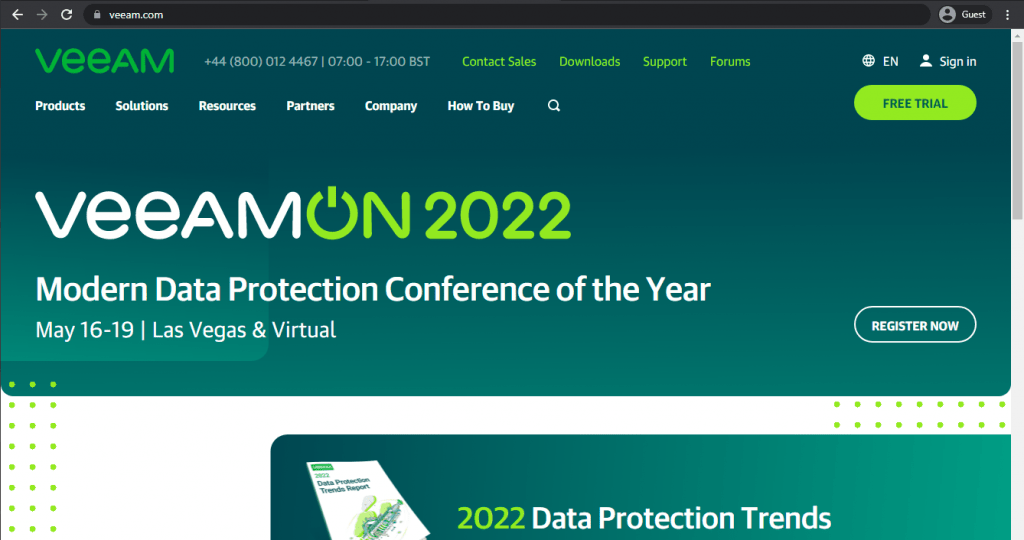
Un altro esempio di piattaforma di backup ben nota sul mercato che funziona anche come software di backup su nastro. Le capacità di Veeam in termini di backup su nastro includono la possibilità di creare un backup di tutto, dai server Windows, ai server Linux, nonché ai dispositivi NDMP e NAS. Supporta tipi di backup sia completi che incrementali e dispone di lavori specifici di “backup su nastro” che offrono più opzioni per il nastro come destinazione di archiviazione del backup.
BackupAssist
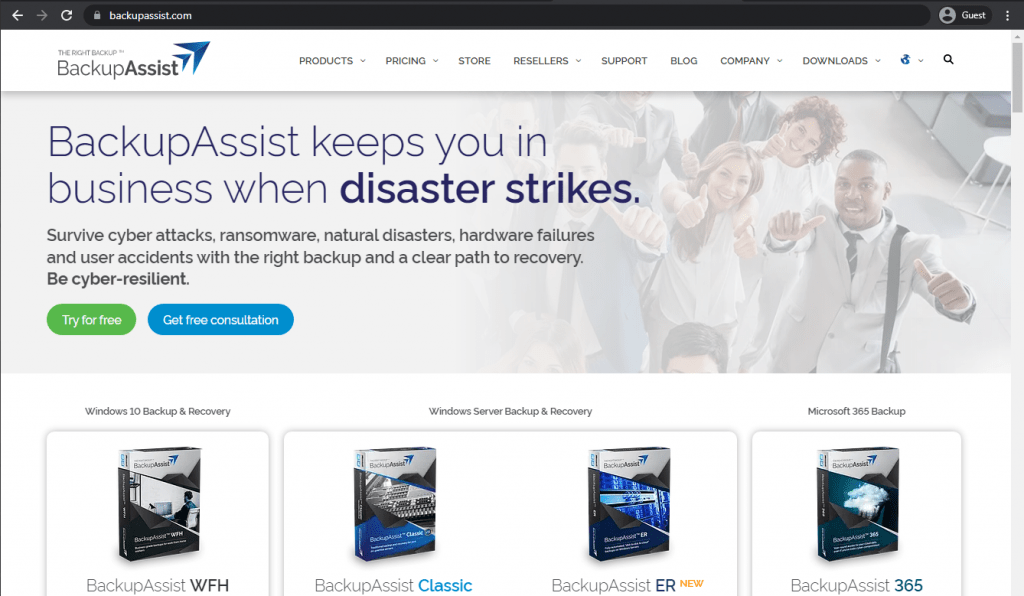
BackupAssist è all’altezza del suo nome, offrendo una soluzione di backup completa per Windows Server, Microsoft 365 e ambienti di lavoro da casa. Il suo pacchetto BackupAssist Classic offre un’abbondanza di funzioni per la protezione dei dati, ed è anche l’unica opzione che supporta il backup su nastro. BackupAssist ha un elenco piuttosto impressionante di funzioni per quanto riguarda i backup su nastro dei server, come la crittografia dei dati (AES-256), l’etichettatura del nastro, il supporto del backup completo/incrementale/differenziale, la compressione dei dati, l’installazione/gestione rapida e semplice, i metodi di notifica multipli e altro ancora.
NovaStor
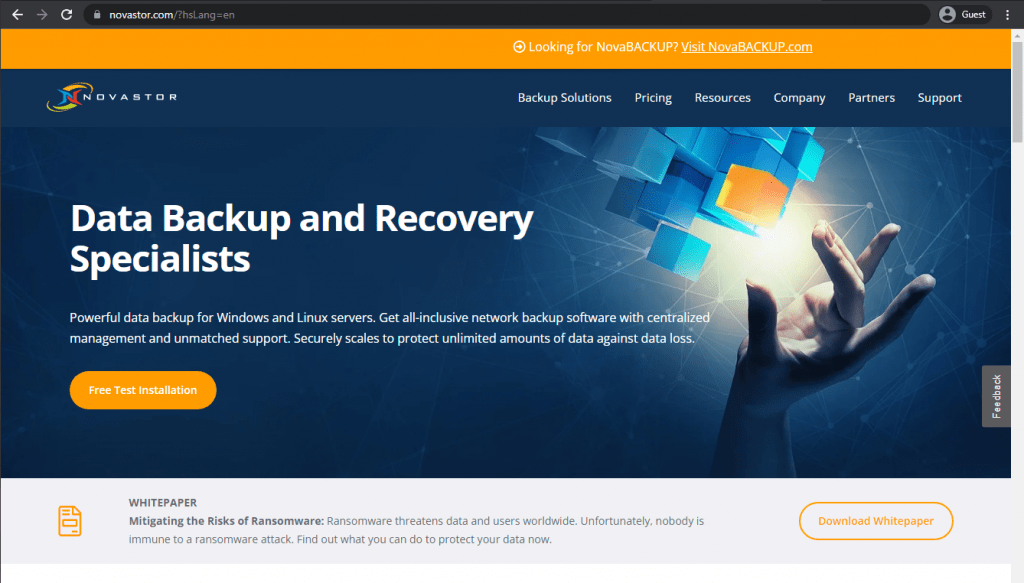
Passando alle soluzioni di backup più piccole, NovaStor offre una soluzione di backup completa con una serie impressionante di funzionalità. Supporta carichi di lavoro Windows, Linux e VM, in grado di funzionare con SharePoint, Active Directory, MS Exchange e altre applicazioni. Ci sono anche diverse funzioni degne di una grande soluzione di backup a nastro per server, come le librerie a nastro virtuali, il supporto del cloud storage con più fornitori di storage, la deduplicazione, la condivisione dinamica delle unità a nastro e così via.
Iperius Backup
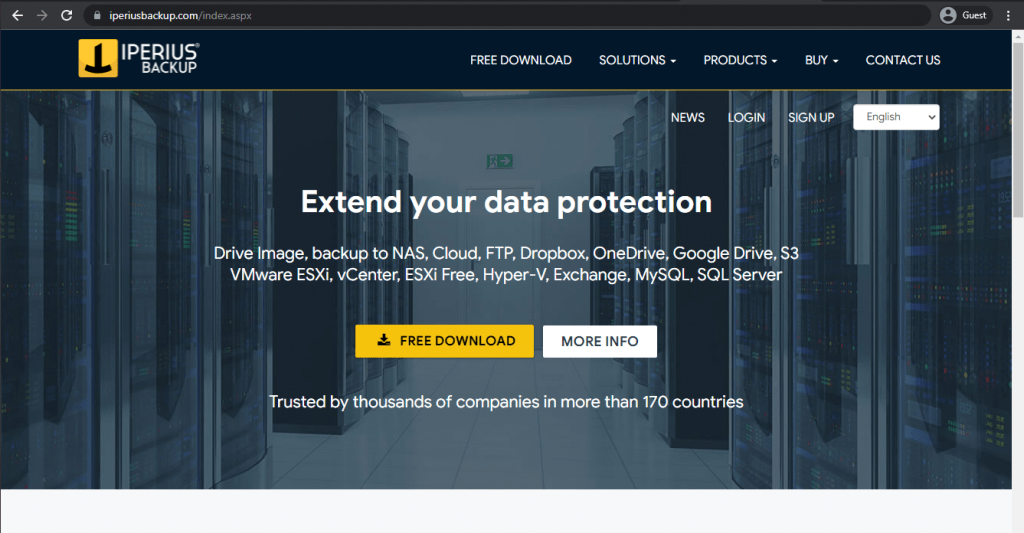
Molte funzioni specifiche per i nastri si trovano anche in Iperius Backup, una soluzione di backup per database, macchine virtuali e altri carichi di lavoro. Per quanto riguarda le funzionalità legate ai nastri che Iperius Backup può offrire, ci sono l’imaging dell’unità, la crittografia dei dati, il supporto per VSS (Volume Shadow Copy), il supporto per tutte le diverse varianti di unità a nastro (backup su nastro LTO, oltre a DLT, AIT, DAT e altro) e il ripristino granulare. Può anche eseguire il backup su più posizioni di nastro contemporaneamente, automatizzare alcune delle sue funzioni e verificare e/o espellere automaticamente le cartucce a nastro.
EaseUS Todo Backup
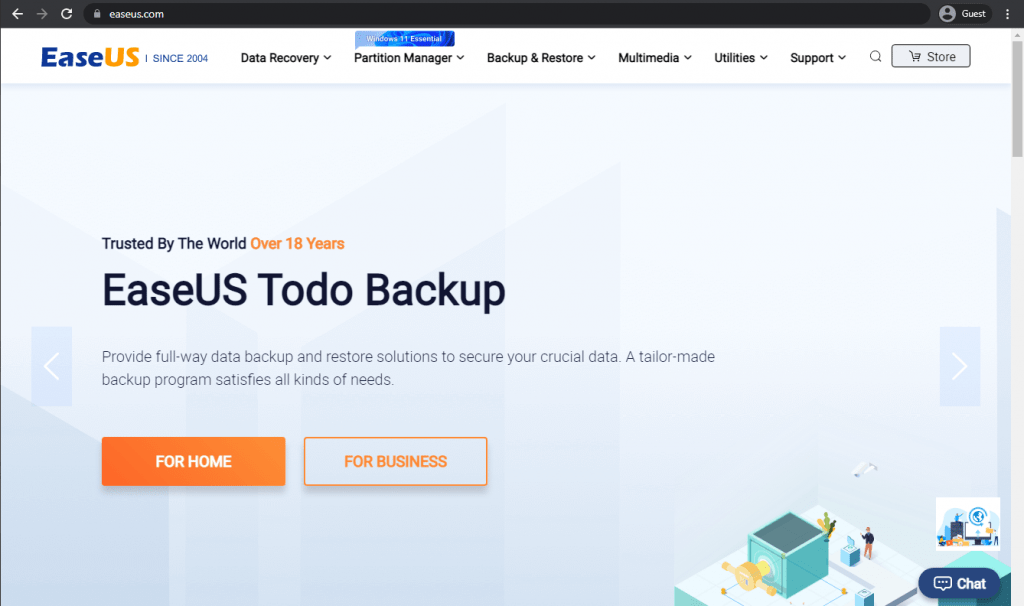
EaseUS è un’intera famiglia di prodotti che offre diverse apparecchiature software per la gestione delle partizioni, il recupero dei dati, il trasferimento dei dati e, naturalmente, i backup. EaseUS Todo Backup è una soluzione di backup versatile che dispone di una serie di utili funzioni relative al backup, tra cui il supporto del nastro come posizione di backup, oltre a backup incrementali, operazioni di backup/recupero con un solo clic, pianificazione estesa e molte altre funzioni sia per gli utenti abituali che per le aziende.
Bacula Enterprise
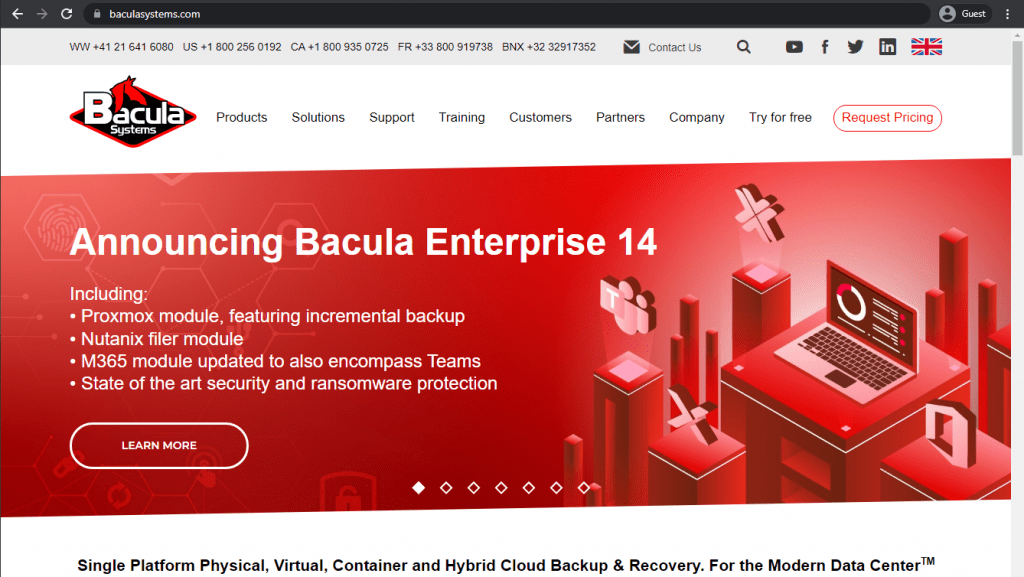
L’ultimo esempio, ma non il meno importante, di questo elenco è Bacula Enterprise – una soluzione di backup multifunzionale che supporta un’abbondanza di diversi tipi di storage e tecniche di backup con l’aiuto del suo sistema modulare.
Bacula Enterprise offre un’architettura modulare altamente sicura che la colloca nella fascia più alta delle soluzioni per quanto riguarda i livelli di sicurezza. La particolare compatibilità con la tecnologia di archiviazione a nastro fa parte di questa architettura di sicurezza, per gli utenti che hanno l’archiviazione a nastro come parte della loro strategia di sicurezza. Bacula dispone anche di alcune funzionalità avanzate legate al nastro:
- Volumi etichettati, che impediscono la sovrascrittura accidentale (almeno da parte di Bacula). Bacula Enterprise supporta anche le etichette dei nastri IBM /ANSI, che sono riconosciute da molti software di gestione dei nastri aziendali
- Spooling dei dati su disco durante il backup con successiva scrittura su nastro dai file su disco spoolati. Questo evita che il nastro si “lustri” durante i backup incrementali/differenziali
- Supporto per i codici a barre dell’autochanger; etichettatura automatica del nastro dai codici a barre
- Supporto automatico di più magazzini autochanger tramite codici a barre o lettura dei nastri
Ecco alcuni esempi di librerie a nastro e autoloader che sono noti per funzionare con il software di backup a nastro Bacula Enterprise:
- DELL PowerVault TL4000
- Qualstar RLS-8450
- StorageTek L180
- Oracle StorageTek SL500
- Oracle StorageTek SL3000
Le specifiche esatte di come Bacula Enterprise Storage Daemon gestisce il backup su nastro saranno discusse di seguito.
Backup su nastro con Bacula Enterprise
Sebbene la maggior parte delle unità di backup e ripristino su nastro funzionino con pochissima configurazione, ci sono alcuni aspetti principali da tenere presenti per ottenere le migliori prestazioni e affidabilità possibili. Bacula Enterprise dispone di un’interfaccia web, BWeb, che semplifica notevolmente l’impostazione e fornisce impostazioni predefinite ragionevoli, ma è bene capire cosa succede sotto i file di configurazione. Per avere un’idea di come BWeb gestisce la creazione e la configurazione degli autochanger, guardi il video:
Questo video riguarda l’installazione di un autochanger a disco deduplicante, ma la stessa procedura guidata e lo stesso processo vengono utilizzati per installare i dispositivi a nastro. Le informazioni che seguono dovrebbero aiutarla a colmare eventuali lacune nell’impostazione di un autochanger a nastro, o permetterle di impostare gli autochanger a nastro senza l’aiuto di BWeb.
Per impostazione predefinita, Bacula Enterprise viene installato con una serie di configurazioni di esempio funzionali. Prenderemo uno di questi esempi e lo personalizzeremo un po’ per renderlo più simile a quello che potremmo effettivamente utilizzare. L’esempio che useremo è quello dell’autochanger a nastro (perché Bacula Enterprise usa la parola “autochanger” per descrivere la libreria a nastro nel suo complesso).
# An autochanger device with two drives
#
#Autochanger {
# Name = Autochanger
# Device = Drive-1
# Device = Drive-2
# Changer Command = “/opt/bacula/scripts/mtx-changer %c %o %S %a %d”
# Changer Device = /dev/sg0
#}
#Device {
# Name = Drive-1 #
# Drive Index = 0
# Media Type = DLT-8000
# Archive Device = /dev/nst0
# AutomaticMount = yes; # when device opened, read it
# AlwaysOpen = yes;
# RemovableMedia = yes;
# RandomAccess = no;
# AutoChanger = yes
# #
# # New alert command in Bacula Enterprise 8.8.0
# # Note: you must have the sg3_utils (rpms) or the
# # sg3-utils (deb) installed on your system.
# # and you must set the correct control device that
# # corresponds to the Archive Device
# Control Device = /dev/sg?? # must be SCSI ctl for /dev/nst0
# Alert Command = “/opt/bacula/scripts/tapealert %l”
#
# #
# # Enable the Alert command only if you have the mtx package loaded
# # Note, apparently on some systems, tapeinfo resets the SCSI controller
# # thus if you turn this on, make sure it does not reset your SCSI
# # controller. I have never had any problems, and smartctl does
# # not seem to cause such problems.
# #
# Alert Command = “sh -c ‘tapeinfo -f %c |grep TapeAlert|cat'”
# If you have smartctl, enable this, it has more info than tapeinfo
# Alert Command = “sh -c ‘smartctl -H -l error %c'”
#}
#Device {
# Name = Drive-2 #
# Drive Index = 1
# Media Type = DLT-8000
# Archive Device = /dev/nst1
# AutomaticMount = yes; # when device opened, read it
# AlwaysOpen = yes;
# RemovableMedia = yes;
# RandomAccess = no;
# AutoChanger = yes
# # Enable the Alert command only if you have the mtx package loaded
# Alert Command = “sh -c ‘tapeinfo -f %c |grep TapeAlert|cat'”
# If you have smartctl, enable this, it has more info than tapeinfo
# Alert Command = “sh -c ‘smartctl -H -l error %c'”
#}
Scomponiamo un po’ questo aspetto. Per realizzare una configurazione migliore, dovremmo apportare solo alcune modifiche. Innanzitutto, dovrebbe avere un nome migliore per evitare confusione in futuro. Le nostre prime modifiche riguarderanno principalmente la modifica del nome dell’autochanger all’inizio di un comando – per evitare confusione in futuro. Anche i nomi dei dispositivi possono essere modificati, in quanto sono solo riferimenti alle risorse del dispositivo che vedremo in seguito. Poi, è meglio utilizzare il nome del dispositivo udev piuttosto che il percorso del dispositivo ‘/dev/sgX’, poiché il nome udev non cambierà mai al riavvio. Quindi il risultato sarà ‘/dev/tape/by-id/scsi-xxxxxxxx’ Il comando changer di solito non deve essere modificato, e può visualizzare lo script in ‘/opt/bacula/scripts/’ se vuole vedere come funziona. Quindi l’esempio seguente è più vicino ad una configurazione di produzione:
# An autochanger device with two drives
#
#Autochanger {
# Name = HPLTOLib1
# Device = HPLTOLib1-Drive-1
# Device = HPLTOLib1-Drive-2
# Changer Command = “/opt/bacula/scripts/mtx-changer %c %o %S %a %d”
# Changer Device = /dev/tape/by-id/scsi-xxxxxxxxxxxx
#}
Successivamente, esaminiamo i dispositivi a nastro. Come nel caso dell’autochanger stesso, dovremo rinominare i dispositivi in modo che sia chiaro quale dispositivo li ‘possiede’. In questo caso, i nomi devono corrispondere a quelli della configurazione dell’autochanger. Vogliamo anche utilizzare i nomi persistenti di udev, come può vedere qui sotto. L’indice dell’unità è importante; quando mtx-changer emette un comando come ‘carica il nastro x nell’unità y’, utilizza l’indice dell’unità da questa impostazione del dispositivo per determinare dove andrà il nastro. Pertanto, questo indice deve corrispondere a quello che la libreria stessa intende come numerazione dell’unità. Di solito inizia con l’unità 0.
Il Tipo di supporto è una designazione arbitraria data ai dispositivi all’interno di una libreria a nastro per indicare a Bacula quali dispositivi possono essere chiamati a operare su quali nastri. Anche i nastri sono etichettati con un tipo di supporto. Ciò significa che, ad esempio, se ha due unità nastro LTO-7 nella libreria A e due nella libreria B, potrebbe essere meglio assegnare loro tipi di supporto diversi, in modo che Bacula non richieda un montaggio dalla libreria A alla libreria B. Quindi, in questo caso, il tipo di supporto sarà l’autochanger.
Sempre aperto significa che Bacula non riavvolgerà il nastro dopo ogni sessione di scrittura, ma lascerà l’unità pronta per l’aggiunta successiva. Montaggio automatico significa quello che sembra; Bacula monterà e utilizzerà i dispositivi a nastro senza l’intervento dell’utente. Supporti rimovibili indica a Bacula che i supporti potrebbero non essere sempre disponibili nell’autochanger e cambia il comportamento quando è necessario un nuovo nastro. L’accesso casuale è impostato su ‘no’, poiché i nastri vengono letti e scritti in modo lineare, e infine Bacula deve sapere che il dispositivo è membro di un autochanger. Bacula Enterprise può anche utilizzare i pacchetti sg3-utils per inviare comandi di avviso e monitoraggio del nastro e avvisare se un’unità mostra degli errori. Quindi la configurazione qui sotto è abbastanza buona e può essere copiata per la seconda unità con una semplice modifica del nome, dell’indice dell’unità e del dispositivo di archiviazione.
#Device {
# Name = HPLTOLib1-Drive-1 #
# Drive Index = 0
# Media Type = HPLTOLib1-LTO-7
# Archive Device = /dev/tape/by-id/scsi-xxxxxxx-nst
# AutomaticMount = yes; # when device opened, read it
# AlwaysOpen = yes;
# RemovableMedia = yes;
# RandomAccess = no;
# AutoChanger = yes
# Maximum Block Size = xxxxxxxx
# Maximum File Size = xxx
# #
# # New alert command in Bacula Enterprise 8.8.0
# # Note: you must have the sg3_utils (rpms) or the
# # sg3-utils (deb) installed on your system.
# # and you must set the correct control device that
# # corresponds to the Archive Device
# Control Device = /dev/sg?? # must be SCSI ctl for /dev/nst0
# Alert Command = “/opt/bacula/scripts/tapealert %l”
#
Quindi, con quanto sopra, potremmo molto probabilmente avere una configurazione funzionante che può caricare, scaricare, leggere e scrivere volumi. Quali sono i passi successivi? Innanzitutto, esiste uno strumento da riga di comando chiamato ‘btape’ che deve essere eseguito prima di mettere in produzione qualsiasi cosa. Tenga presente che btape distruggerà tutti i dati presenti su un volume, quindi utilizzi un nastro vuoto! All’interno di btape, ci sono comandi per testare l’autochanger, testare la scrittura di un nastro pieno e assicurarsi che possa essere riletto, oltre a strumenti di test delle prestazioni. Un’esecuzione riuscita di ‘btape test’ per ogni dispositivo e ‘btape autochanger’ dovrebbe essere considerata un requisito minimo.
Infine, per le prestazioni, è necessario impostare la ‘dimensione massima dei blocchi’ e la ‘dimensione massima dei file’ per ogni dispositivo. I valori che produrranno le migliori prestazioni dipendono principalmente dalla tecnologia dell’unità a nastro. I valori predefiniti sono impostati da BWeb, oppure possono essere forniti dall’assistenza Bacula Systems. Le dimensioni dei blocchi sono solitamente comprese tra 64-512k e le dimensioni dei file tra 1-5GB. È meglio ottenere le raccomandazioni attuali dall’assistenza di Bacula Systems, quando possibile, per poi applicarle e verificarle con il test di velocità btape. Tenga presente che le dimensioni dei blocchi non possono essere modificate facilmente una volta in produzione, quindi si prenda il tempo necessario per effettuare un test in anticipo.
Conclusione
Ci auguriamo che questa sia stata una panoramica utile su come impostare il software di backup su nastro in Bacula. Come sempre, il Manuale principale di Bacula contiene informazioni dettagliate su ogni opzione di configurazione, oltre a ulteriori esempi di configurazione. Per i clienti di Bacula Enterprise, non esiti a contattare l’assistenza in caso di domande sulla configurazione dei dispositivi a nastro.



